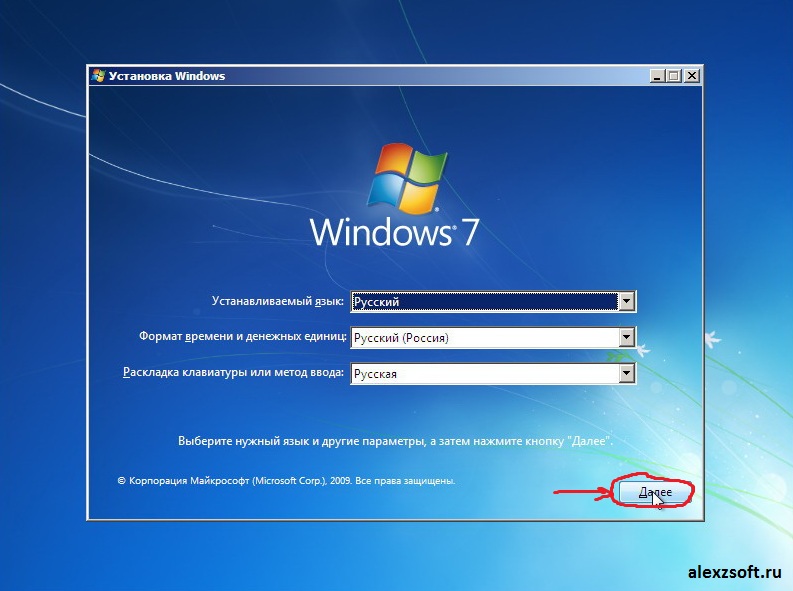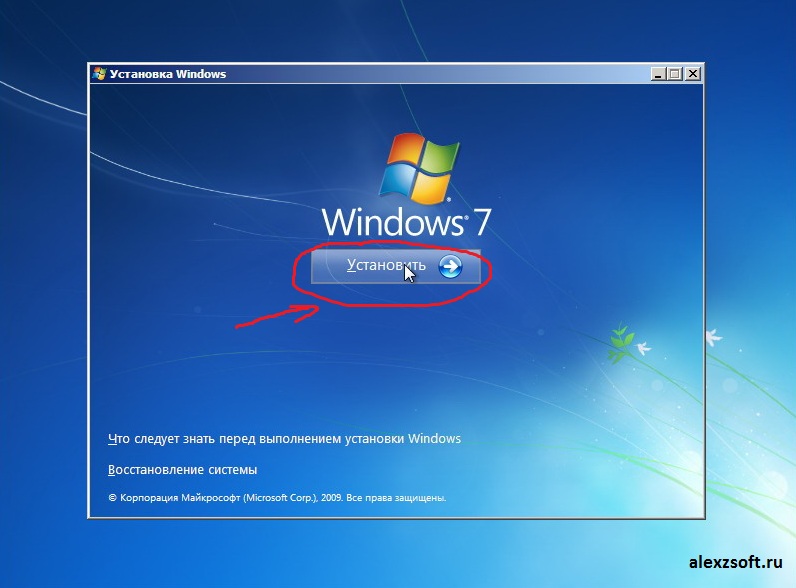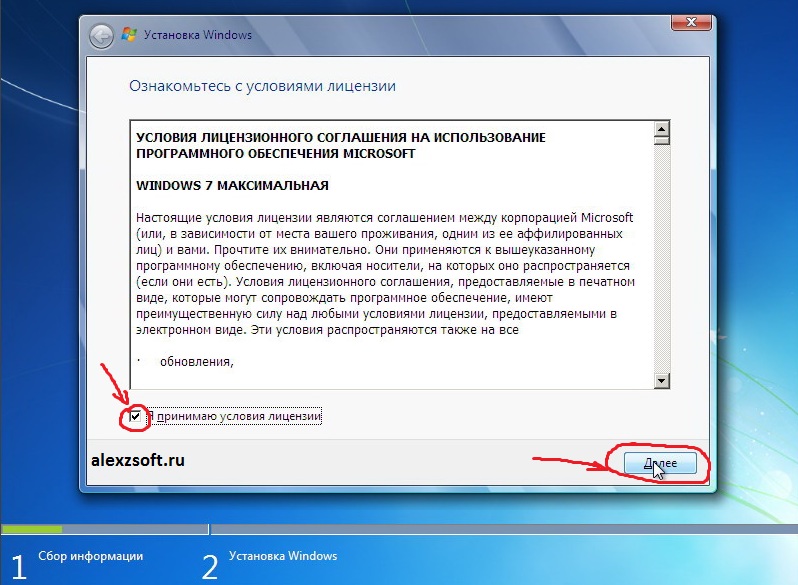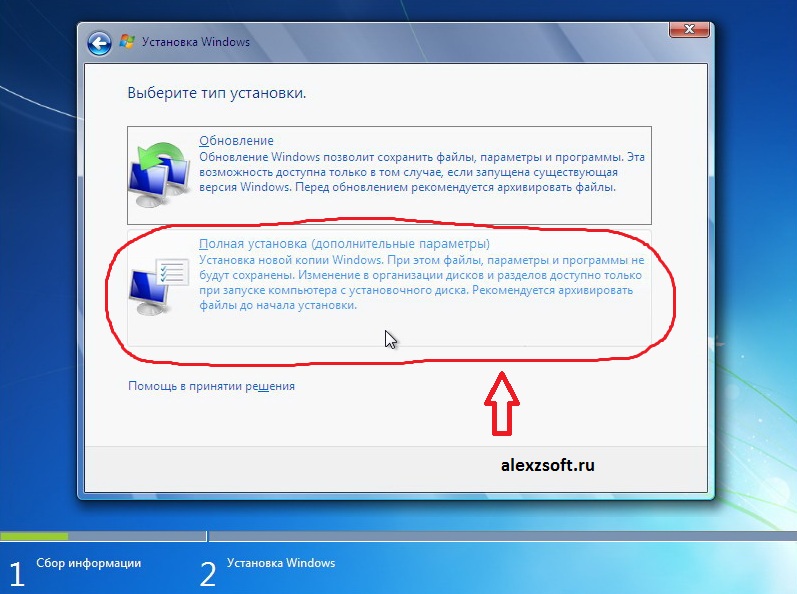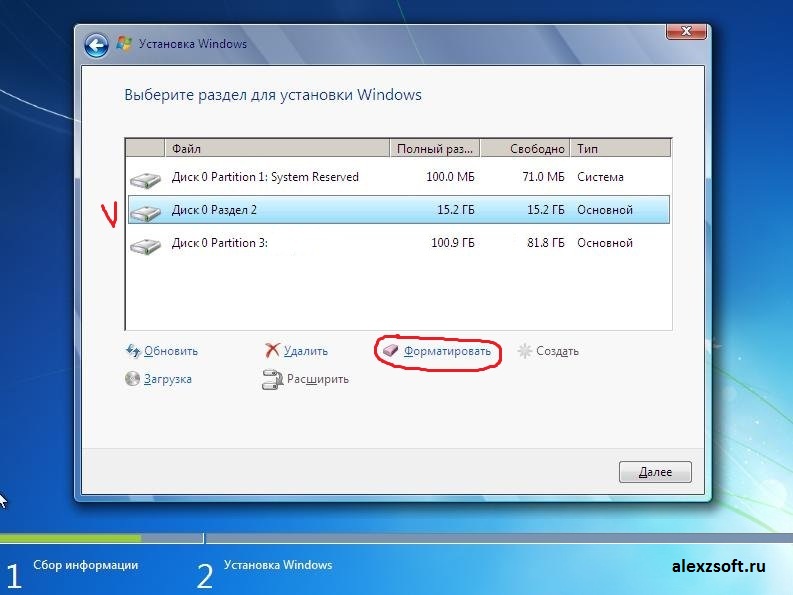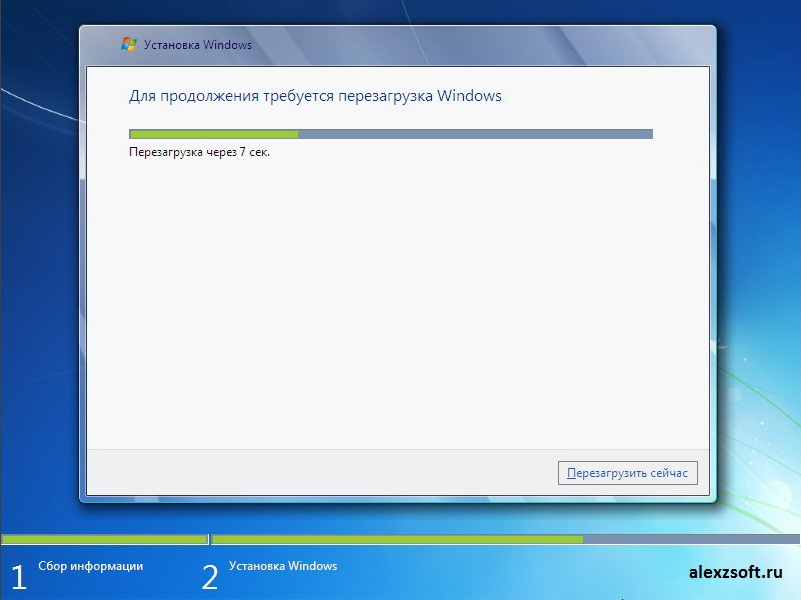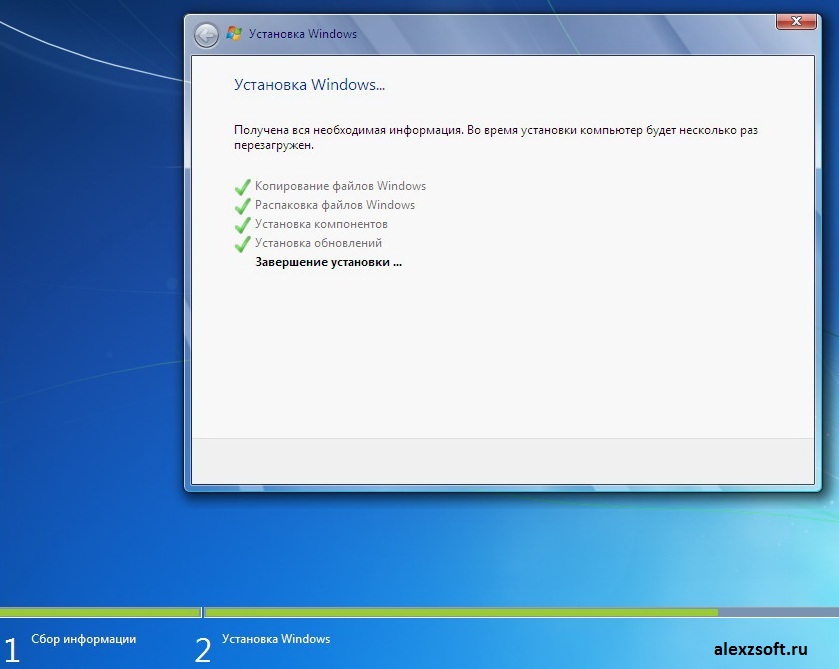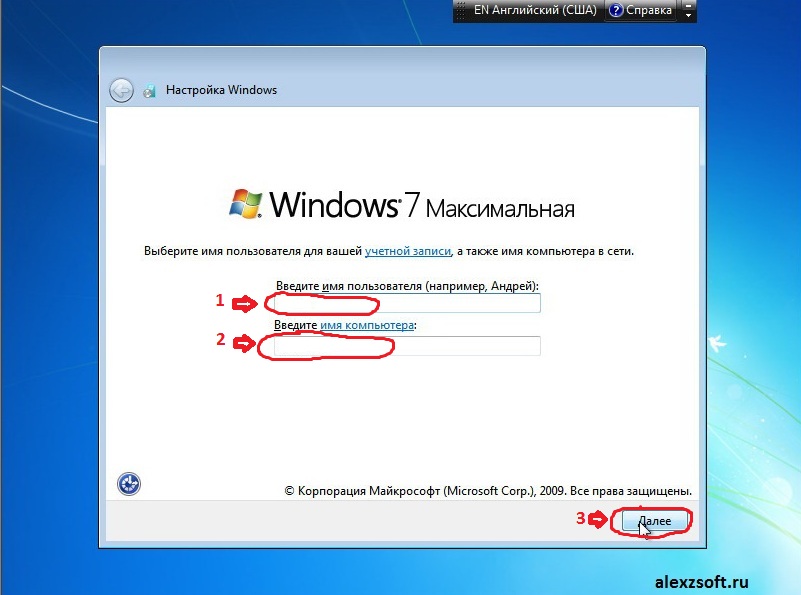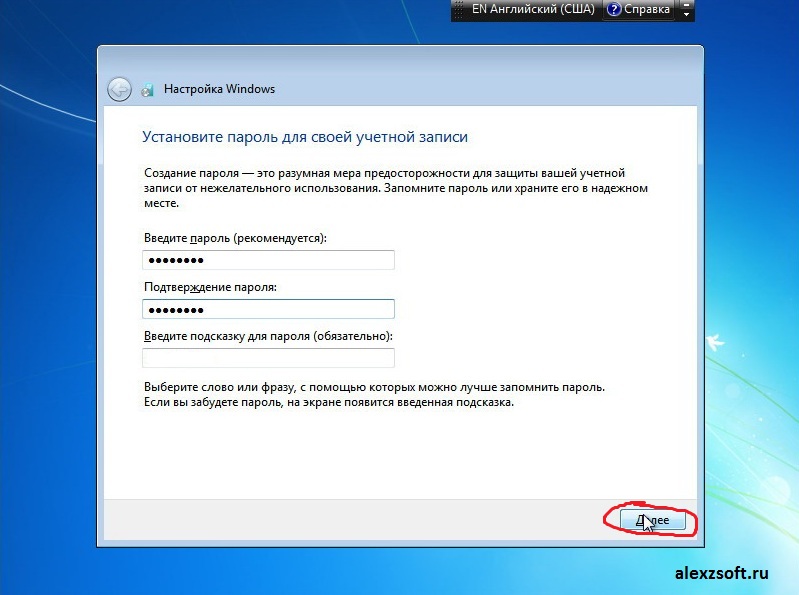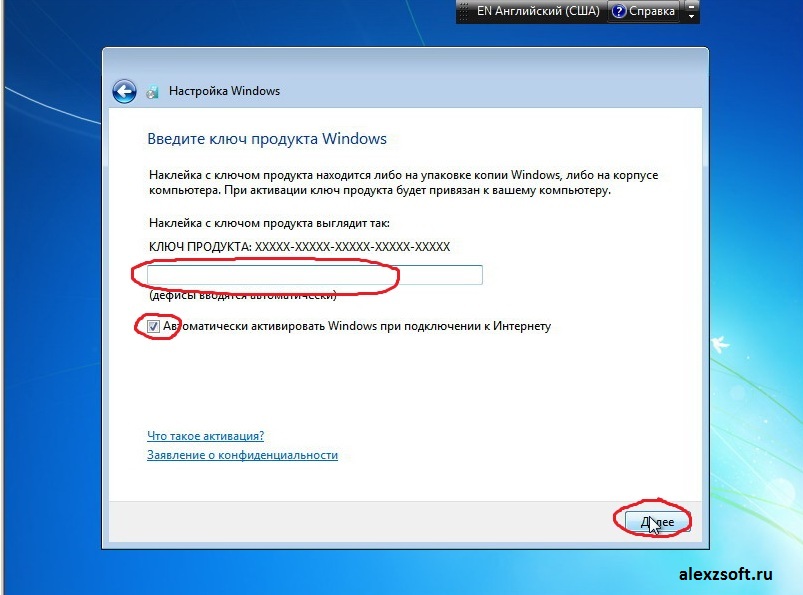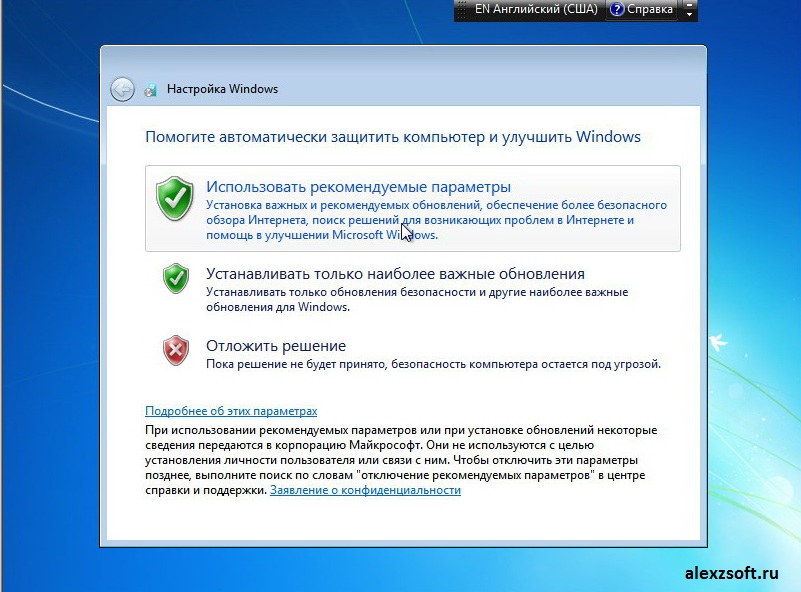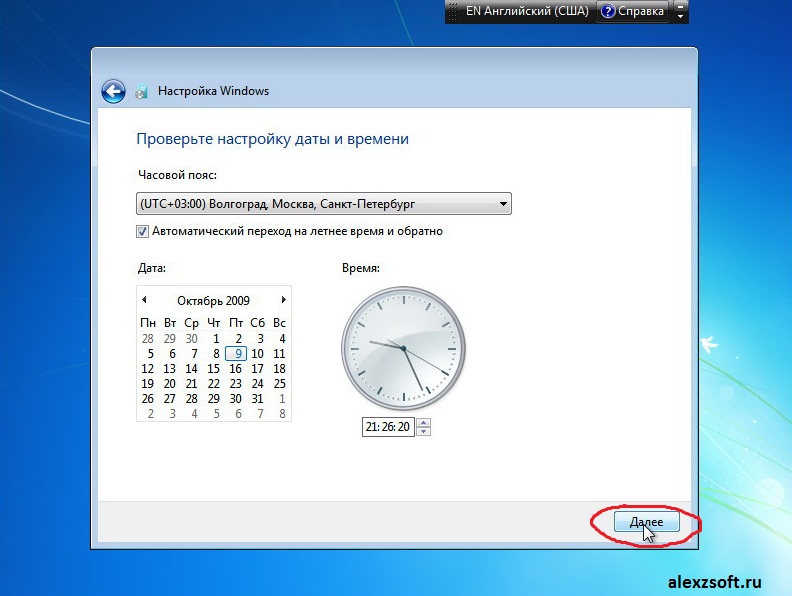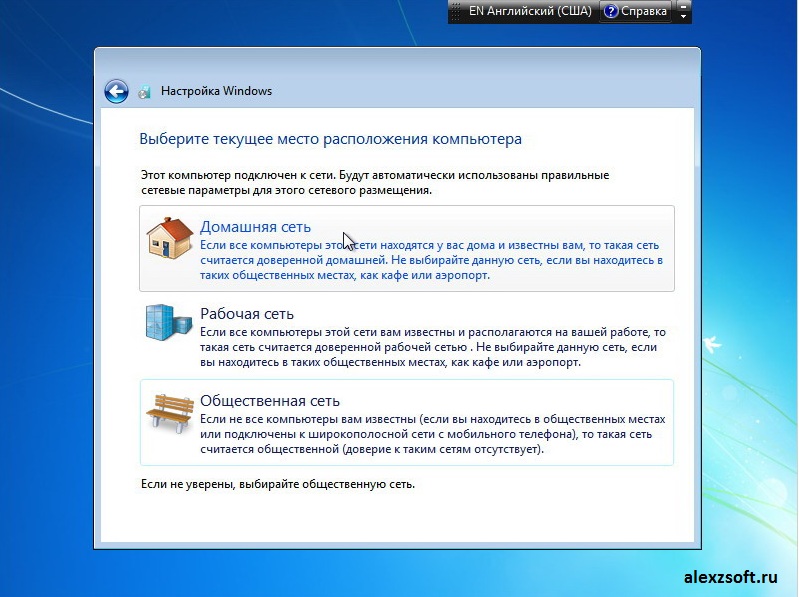Здравствуйте дорогие читатели, сегодня я завершаю серию статей про установку Windows, в следующих статьях речь пойдет уже о настройке и тонкостях. Чтобы ничего не пропустить, подписывайтесь на новости моего сайта. Так вот, а сегодня мы рассмотрим установку Windows 7 как для ноутбука, так и для компьютера. С помощью данной инструкции, любой пользователь может установить Windows 7, даже новичок. Смотрим внимательно, тут нет ничего сложного.
Здравствуйте дорогие читатели, сегодня я завершаю серию статей про установку Windows, в следующих статьях речь пойдет уже о настройке и тонкостях. Чтобы ничего не пропустить, подписывайтесь на новости моего сайта. Так вот, а сегодня мы рассмотрим установку Windows 7 как для ноутбука, так и для компьютера. С помощью данной инструкции, любой пользователь может установить Windows 7, даже новичок. Смотрим внимательно, тут нет ничего сложного.
Как правильно установить windows 7
Если вы еще его не записали, вы можете посмотреть, как записать Windows 7 на флешку или диск. А так же посмотреть, как загрузить в биосе диск или флешку. После того как вы поставите запуск с носителя, где у вас windows 7, появится вот такое окно:
Выбираем ваш язык, который вы будете использовать и нажимаем Далее.
Нажимаем установить. Так же если у вас сборка, независимо ноутбук у вас или компьютер, может появится окно с выбором версии, конечно самая лучшая максимальная, но если окна этого у вас нет, следуем дальше.
Ставим галочку, если вы согласны с условием лицензии установки Windows 7 и нажимаем далее.
Выбираем полную установку, обновления нам не нужны.
В этом окне можно произвести несколько действий с жестким диском, если у вас один диск, его желательно разделить нажав кнопку создать и выбрав указанный объем. Если у вас два диска, выбираем диск, на который необходимо выполнить установку и нажмите форматировать (что это такое вы можете узнать в статье о структуре жесткого диска). Потом Далее.
Пойдет процесс установки. Ждем…
После установки основной, компьютер перезагрузится. И потом появится окно с завершением установки.
Настройка установки
Основная установка завершена. Теперь необходимо сделать первоначальную настройку.
Вводим имя пользователя и имя компьютера, которое вы хотели бы видеть при входе в систему. Имя компьютера постарайтесь придумать уникальный, чтобы в сети не было проблем. После ввода нажимаем далее.
Придумайте пароль для входа в систему, если пароль не нужен, ничего не вводите.
Окно активации Windows 7. В зависимости от способа вашей активации, выберите автоматически активировать или нет при подключении к интернету, поставив или убрав галочку. А так же введите код продукта. И нажмите Далее.
Выбор установки обновления. Выбери желаемый метод. Потом можно будет включить или отключить. Как в панели управления так же и через службы.
Выберите ваш часовой пояс, а так же дату и время. Далее.
Выберите тип сети. Если находитесь дома и у вас нет Wi-Fi, то нажимайте домашнюю сеть. На работе — рабочая сеть. У вас ноутбук и есть доступ к внешним сетям или к Wi-Fi, выберите общественную сеть.
Установка завершена, осталось установить необходимые программы и драйвера. Об этом позже, подписывайтесь на обновления статей. А на этом в статье эффективной установки Windows 7 все, надеюсь любой пользователь разберется и установит Windows 7, даже чайник. Удачи 🙂